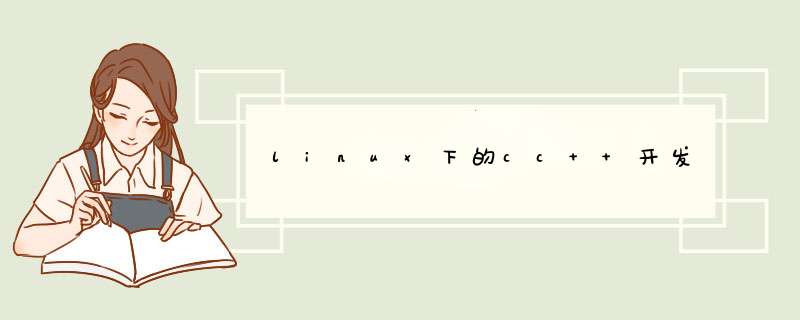
准确的说,LINUX下C才是主要的开发语言,但是写应用程序还是要用面向对象的,尤其是图形界面的,不如QT和X和GTK等等。下面说的必须要求你C语言学的很好而且会使用LINUX的情况下。LINUX常用命令要熟悉。
要学LINUX下的C编程,先看一两本LINUX下C的书比较好,这个你自己选择,但是经典的书还是好一些,比如《LINUX程序设计》、《UNIX环境高级编程》,看这些的时候把书上的例子选择一些自己编译一下,哪怕是照着敲进去,事半功倍。
看完一本这样的书,你对LINUX系统编程的知识就足够了,这时候你可以开始阅读一些LINUX下的源代码来锻炼和提升能力了,LINUX下有很多开源的软件,你可以搜一下,应用程序也很多,但是最好的源代码还是LINUX内核。
推荐一本简单的内核书《linux内核完全剖析0.12》,这个讲的是0.12内核,代码量只有1万多行的内核,现在的2.6估计一千万,一辈子看不完。这个书讲了很多X86体系结构的知识,这时理解内核必备的,汇编你要能看懂。
能看懂内核代码了,就说明你至少不是初学者了,现在肯定能开发项目了,有了经验后,恭喜你,你就成为一名LINUX程序员了。
再由这些基础后,你就可以选择一些具体的开放方向了,比如底层一点,驱动,协议等、或者嵌入式应用等、或者是QT等。不过这就是后话了,呵呵
我自己的一些体会,希望能对你有用。
要想在Linux下进行C语言编程,首先得搭建好一个编程环境。这里分别说明一下几个非常有用的软件包。如果你对Linux下软件安装方法还不清楚,请参考文章“Linux下软件安装方法总结”http://zhoulifa.bokee.com/5444771.html
1、gcc
要进行C语言编程,首先得有个C语言的编译器,Linux下常用的是GNU C Compiler gcc。
gcc软件是用来提供默认值的。从Depends可以看出要gcc真正工作必须有对应的cpp和gcc版本。
比如cpp-4.1和gcc-4.1、cpp-3.3和gcc-3.4
2、gcc-*
3、cpp
gcc要进行程序编译,首先需要进行一个预编译过程。该过程对程序源代码进行预处理。
4、cpp-*
5、libgcc1
gcc还依赖于libgcc1这个软件包。libgcc1是用于gcc软件自身的必须组件。
6、libc6
C语言程序要能够运行,需要一些运行时库文件和一些库文件 *** 作命令。libc6这个软件包就是用来提供这些的。这个软件包几乎是Linux系统自带的,因为所有C程序的运行都离不开此软件包。
7、binutils
程序从源代码到可执行程序的过程中,必然需要一些工具来辅助完成。binutils软件包就是提供一些工具的
这个软件包提供下面这些非常有用的命令:
/usr/bin/size # 显示每个目标文件或归档文件的章节大小和总的大小
/usr/bin/objdump # 显示目标文件的信息
/usr/bin/ar # 归档文件管理工具,可以创建、修改或打开一个归档文件
/usr/bin/strings # 显示一个文件中的可打印字符串,比如文本文件的全部或目标文件里的字符串
/usr/bin/ranlib # 产生归档文件的索引
/usr/bin/objcopy # 复制或转换目标文件
/usr/bin/addr2line # 把一个地址信息转换为文件名和行号
/usr/bin/readelf # 显示 ELF 文件信息, ELF 文件格式即 Linux 目前流行的可执行文件格式
/usr/bin/nm # 显示目标文件里的符号
/usr/bin/strip # 去除目标文件里的符号
/usr/bin/c++filt # 识别 C++ 和 Java 符号
/usr/bin/as # GNU 汇编工具
/usr/bin/gprof #
/usr/bin/ld # GNU 链接工具
8、locales
这个软件包提供本地语言环境支持
虽然上面列了这么多必需的软件包,但实际上因为他们之间有依赖关系,所以在安装完系统后我们只需要输入下面一个命令:
apt-get install gcc
系统就会自动帮忙把这些软件包安装上。
9、libc6-dev
我们要进行软件开发,必然需要一些库文件和头文件,在Linux常用的就是GNU的C语言库libc,要安装开发工具必须安装这个libc6-dev软件包
11、glibc-doc-reference
理由同上,编程人员最喜欢的参考手册就是这个软件包了,可以称为Linux下C语言编程参考。
此参考手册有html和info两种格式,你可以用浏览器打开/usr/share/doc/glibc-doc-reference/html目录下的手册一页页看。把这里每个网页一点点看完了学会了基本上没有搞不定的问题了。
12、manpages-dev
在编程的过程中有时会记不得某个函数的用法,通常这时查man手册是比较快的,所以把这个manpages-dev软件包安装上。想要看某个函数的用法就man它。
这个软件包提供系统调用和库函数的在线手册。
13、make
在进行大项目时,通常我们的程序可能是由很多源文件组成的,各个源文件生成自己的目标文件,多个目标文件才链接形成一个新的目标文件或可执行程序。
在某个源文件发生变化时,我们只需要按照这种依赖关系运行各命令重新生成程序即可,而不需要对所有源文件重新编译。哪个该重新编译呢?可以让make程序帮忙 维护
14、make-doc
要运行make工具,先得学会怎么用它吧?看这个软件包提供的文档就行了。
安装好这个软件包后,用浏览器打开/usr/share/doc/make-doc/make.html文档开始学习make的用法吧。
15、gdb
编写程序必然需要调试,在Linux常用的程序调试工具是gdb
16、gdb-doc
有了上面的gdb程序调试工具了,怎么学会使用它呢?安装这个软件包gdb-doc,即gdb的文档
安装好软件后就可以通过电脑上的文档自学gdb的使用了。
17、编辑器
要编写C程序,总得有个编辑工具吧?Linux下这类工具相当多,关键在于熟练掌握一种。
比如文本界面的编辑器vi, vim, emacs等
比如图形界面的编辑器gedit, kate, kwrite等
又比如IDE环境的:anjuta, eclipse, kdevelop等
选择一个自己习惯的熟练使用起来就行了。
这些只是基本的Linux下C编程环境必须的软件包。如果这些熟练掌握了,可以试试下面这些软件包:
autoconf, automake1.9, libtool, flex, bison
当然还有对应的文档用于自学。
甚至可以试试IDE环境下其它语言编程,比如gtk, qt等
实在点,给你些命令 *** 作 *** 作,不过好象有点多,哈哈Linux/Unix常用命令
1、目录 *** 作
和DOS相似,UNIX采用树型目录管理结构,由根目录(/)开始一层层将子目录建下去,各子目录以 / 隔开。用户login后,工作目录的位置称为 home directory,由系统管理员设定。‘~’符号代表自己的home directory,例如 ~/myfile 是指自己home目录下myfile这个文件。
(1)显示目录文件ls
执行格式: ls [-atFlgR] [name] (name可为文件或目录名称)
例: ls 显示出当前目录下的文件
ls -a显示出包含隐藏文件的所有文件
ls -t 按照文件最后修改时间显示文件
ls -F 显示出当前目录下的文件及其类型
ls -l 显示目录下所有文件的许可权、拥有者、文件大小、修改时间及名称
ls -lg同上
ls -R 显示出该目录及其子目录下的文件
注:ls与其它命令搭配使用可以生出很多技巧(最简单的如"ls -l | more"),更多用法请输入ls --help查看,其它命令的更多用法请输入 命令名 --help 查看.
(2)建新目录 mkdir
执行格式: mkdir directory-name
例:mkdir dir1 (新建一名为dir1的目录)
(3)删除目录 rmdir
执行格式: rmdirdirectory-name 或 rm directory-name
例:rmdir dir1 删除目录dir1,但它必须是空目录,否则无法删除
rm -r dir1 删除目录dir1及其下所有文件及子目录
rm -rf dir1不管是否空目录,统统删除,而且不给出提示,使用时要小心
(4) 改变工作目录位置 cd
执行格式:cd [name]
例: cd改变目录位置至用户login时的working directory
cd dir1 改变目录位置,至dir1目录
cd ~user 改变目录位置,至用户的working directory
cd .. 改变目录位置,至当前目录的上层目录
cd ../user改变目录位置,至上一级目录下的user目录
cd /dir-name1/dir-name2 改变目录位置,至绝对路径(Full path)
cd - 回到进入当前目录前的上一个目录
(5)显示当前所在目录pwd
执行格式: pwd
(6)查看目录大小du
执行格式: du [-s] directory
例: du dir1 显示目录dir1及其子目录容量(以kb为单位)
du -s dir1 显示目录dir1的总容量
(7)显示环境变量
echo $HOME显示家目录
echo $PATH显示可执行文件搜索路径
env 显示所有环境变量(可能很多,最好用"env | more","env | grep PATH"等)
(8)修改环境变量,在bash下用export,如:
export PATH=$PATH:/usr/local/bin
想知道export的具体用法,可以用shell的help命令:help export
2、文件 *** 作
(1)查看文件(可以是二进制的)内容 cat
执行格式:cat filename或more filename 或cat filename|more
例: cat file1 以连续显示方式,查看文件file1的内容
more file1
或cat file1|more 以分页方式查看文件的内容
(2)删除文件 rm
执行格式: rm filename
例:rm file?
rmf*
(3)复制文件 cp
执行格式:cp [-r] source destination
例:cp file1 file2 将file1复制成file2
cp file1 dir1将file1复制到目录dir1
cp /tmp/file1 将file1复制到当前目录
cp /tmp/file1 file2将file1 复制到当前目录名为file2
cp -r dir1 dir2 (recursive copy)复制整个目录。
(4)移动或更改文件、目录名称mv
执行格式: mv source destination
例:mv file1 file2 将文件file1,更名为file2
mv file1 dir1将文件file1,移到目录dir1下
mv dir1 dir2
(5)比较文件(可以是二进制的)或目录的内容 diff
执行格式: diff [-r] name1 name2 (name1、name2同为文件或目录)
例: diff file1 file2比较file1与file2的不同处
diff -r dir1 dir2 比较dir1与dir2的不同处
(6)文件中字符串的查找 grep
执行格式: grep string file
例: grep abc file1 查找并列出串abc所在的整行文字
(7)文件或命令的路径寻找
执行格式一:whereis command 显示命令的路径
执行格式二:which command 显示路径及使用者所定义的别名
执行格式三:whatis command 显示命令的功能摘要
(8)建立文件或目录的链接 ln
例:lnsource target1 建立source文件(已存在)的硬链接,命名为target1
ln -s source target2 建立source文件的符号链接,命名为target2
文件编辑器vi
vi是在UNIX 上被广泛使用的中英文编辑软件。vi是visual editor的缩写,是UNIX提供给用户的一个窗口化编辑环境。
进入vi,直接执行vi编辑程序即可。
例:$vi test.c
显示器出现vi的编辑窗口,同时vi会将文件复制一份至缓冲区(buffer)。vi先对缓冲区的文件进行编辑,保留在磁盘中的文件则不变。编辑完成后,使用者可决定是否要取代原来旧有的文件。
1、vi的工作模式
vi提供二种工作模式:输入模式(insert mode)和命令模式(command mode)。使用者进入vi后,即处在命令模式下,此刻键入的任何字符皆被视为命令,可进行删除、修改、存盘等 *** 作。要输入信息,应转换到输入模式。
(1)命令模式
在输入模式下,按ESC可切换到命令模式。命令模式下,可选用下列指令离开vi:
:q! 离开vi,并放弃刚在缓冲区内编辑的内容
:wq 将缓冲区内的资料写入磁盘中,并离开vi
:ZZ 同wq
:x 同wq
:w 将缓冲区内的资料写入磁盘中,但并不离开vi
:q 离开vi,若文件被修改过,则要被要求确认是否放弃修改的内容,此指令可与:w配合使用
(2)命令模式下光标的移动
H 左移一个字符
J 下移一个字符
K 上移一个字符
L 右移一个字符
0 移至该行的首
$ 移至该行的末
^ 移至该行的第一个字符处
H 移至窗口的第一列
M 移至窗口中间那一列
L 移至窗口的最后一列
G 移至该文件的最后一列
W, W 下一个单词 (W 忽略标点)
B, B 上一个单词 (B 忽略标点)
+ 移至下一列的第一个字符处
- 移至上一列的第一个字符处
( 移至该句首
) 移至该句末
{ 移至该段首
} 移至该段末
NG 移至该文件的第n列
N+ 移至光标所在位置之后第n列
n- 移至光标所在位置之前第n列
(3)输入模式
输入以下命令即可进入vi输入模式:
a(append) 在光标之后加入资料
A 在该行之末加入资料
i(insert) 在光标之前加入资料
I 在该行之首加入资料
o(open) 新增一行于该行之下,供输入资料用
O 新增一行于该行之上,供输入资料用
dd 删除当前光标所在行
X 删除当前光标字符
x 删除当前光标之前字符
U 撤消
• 重做
F 查找
ESC键 离开输入模式
GNU C编译器
LINUX上可用的C编译器是GNU C编译器,它建立在自由软件基金会编程许可证的基础上,因此可以自由发布。
LINUX 上的GNU C编译器(GCC)是一个全功能的ANCI C兼容编译器。下面介绍GCC和一些GCC编译器最常用的选项。
1、使用GCC
通常后跟一些选项和文件名来使用GCC编译器。GCC命令的基本用法如下:
gcc [options] [filenames]
命令行选项指定的编译过程中的具体 *** 作
2、GCC常用选项
GCC有超过100个的编译选项可用,这些选项中的许多可能永远都不会用到,但一些主要的选项将会频繁使用。很多的GCC选项包括一个以上的字符,因此必须为每个选项指定各自的连字符,并且就像大多数LINUX 命令一样不能在一个单独的连字符后跟一组选项。例如:
gcc test.c
编译成功后,当前目录下就产生了一个可执行文件a.out。
也可用-o选项来为即将产生的可执行文件指定一个文件名来代替a.out。例如:
gcc -o count count.c
此时得到的可执行文件就不再是a.out,而是count。
3、执行文件
格式: ./可执行文件名
例:./a.out
./count
欢迎分享,转载请注明来源:内存溢出

 微信扫一扫
微信扫一扫
 支付宝扫一扫
支付宝扫一扫
评论列表(0条)